Como Mover e Definir a Barra de Tarefas Vertical no Windows 11
 Muitos não estão satisfeitos com a nova Barra de Tarefas e querem usar uma Barra de Tarefas vertical no Windows 11.
Muitos não estão satisfeitos com a nova Barra de Tarefas e querem usar uma Barra de Tarefas vertical no Windows 11.
Isso é possível e, neste guia, vamos mostrar algumas maneiras de fazer isso, então vamos começar.
Como posso definir uma barra de tarefas vertical no Windows 11?
1. Baixar o StartAllBack
- Vá para o seu navegador padrão e visite a página oficial de download do StartAllBack para Windows 11.
-
Depois, vá em frente e clique no botão de download, depois aguarde a conclusão do download uma vez que você estiver na página de download correta.
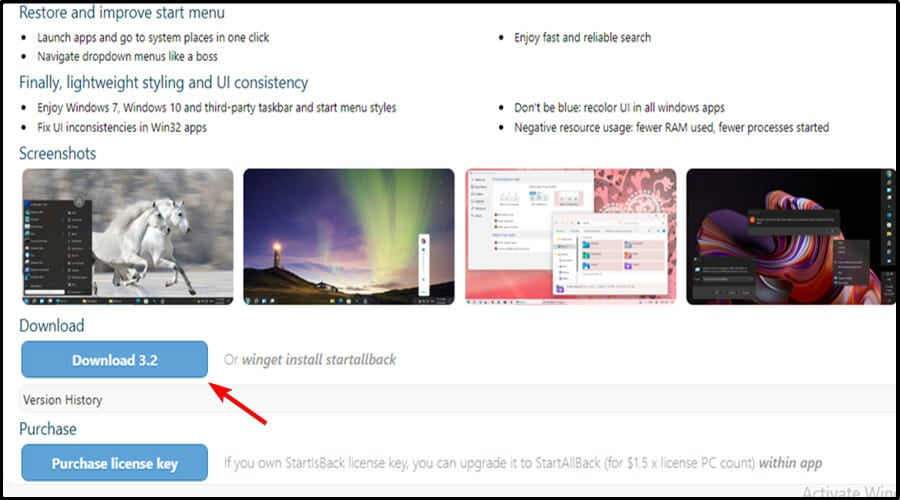
2. Instalar o StartAllBack
- Após o download ser concluído, clique duas vezes no executável do StartAllBack que você acabou de baixar.
-
Na próxima tela, clique em Instalar para todos ou Instalar para mim.
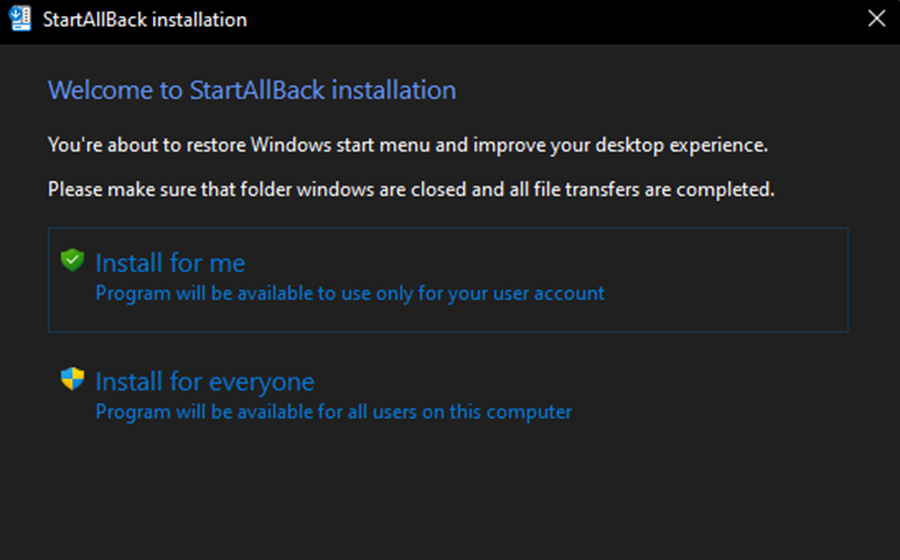
- Em seguida, na janela de controle da conta de usuário, clique em Sim e aguarde até que a instalação esteja concluída.
Se você está preocupado com a instalação dessa ferramenta, temos um guia que analisa quão seguro o StartAllBack é, então não perca.
3. Configurar o StartAllBack
- Agora que a ferramenta está instalada, é hora de configurá-la. A maneira mais fácil de fazer isso é através do assistente de configuração do StartAllBack que acaba de aparecer na tela.
-
Você pode escolher entre 3 temas diferentes – Proper 11, Kinda 10 e Remastered 7.
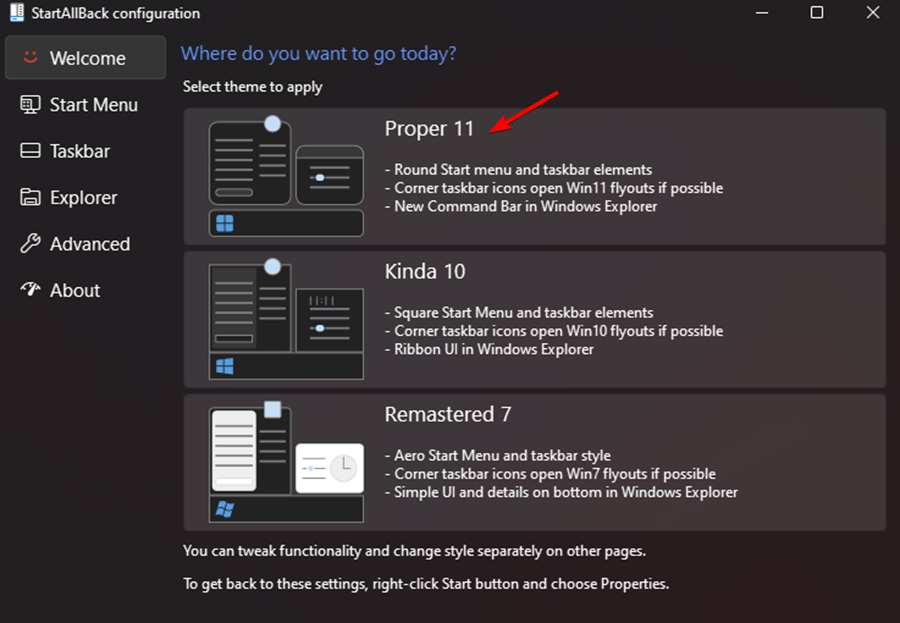
-
Em seguida, na mesma janela do assistente, clique em Barra de Tarefas no menu vertical à esquerda.
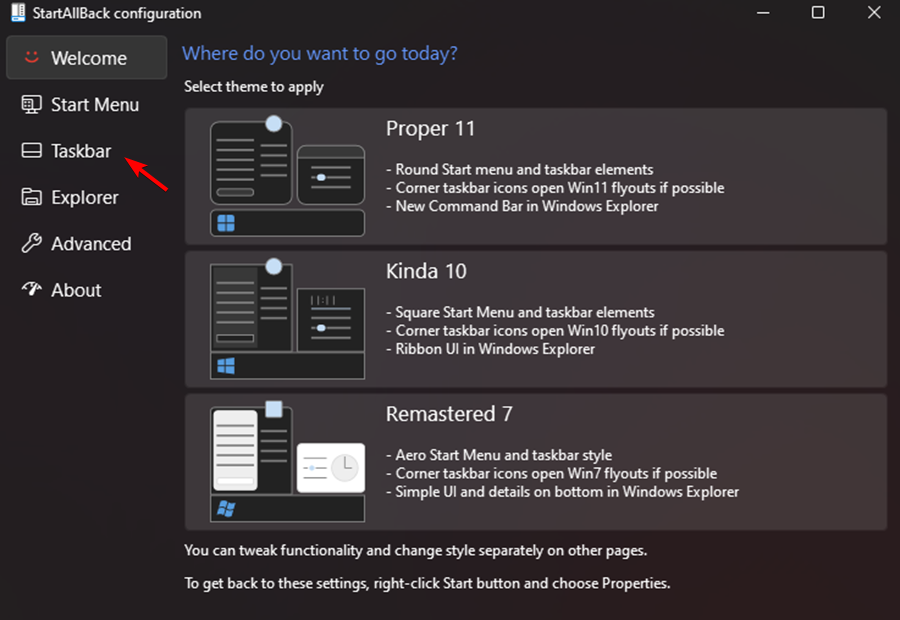
-
Com o menu da barra de tarefas selecionado, vá para o painel da direita, vá em Ajustar comportamento e superpoderes e mude os itens Combinar botões da barra de tarefas e Em barras de tarefas secundárias para Nunca.
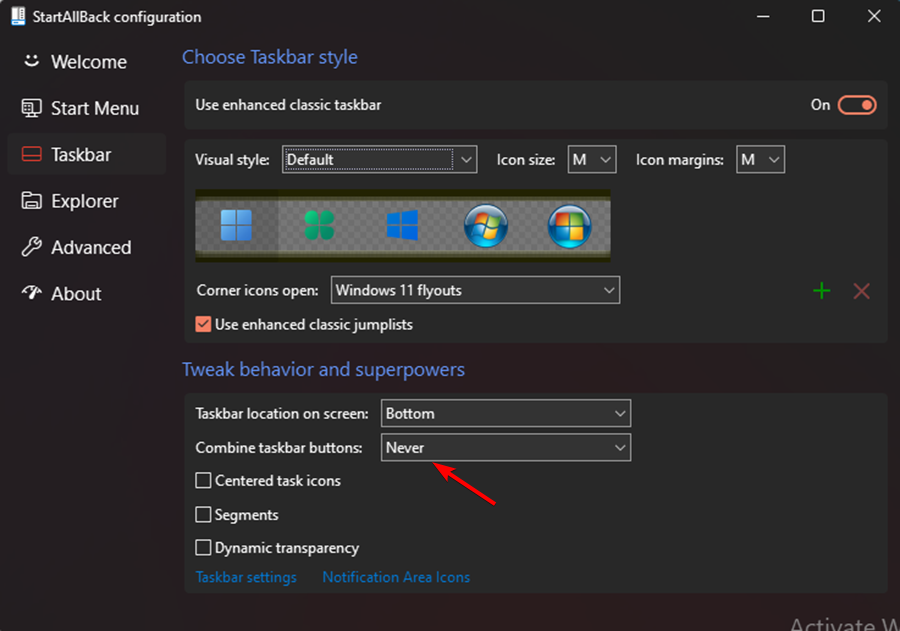
- A seguir, tudo o que resta a fazer é desbloquear a barra de tarefas para que você possa movê-la livremente para qualquer parte da tela. Você pode fazer isso clicando com o botão direito na barra de tarefas e clicando em Desbloquear todas as barras de tarefas.
- Se você seguiu as instruções acima, conseguiu obter uma barra de tarefas não combinada e desbloqueada no Windows 11.
Se você algum dia quiser parar de usar esta ferramenta, temos um ótimo guia que mostra como desativar o StartAllBack, então não perca.
NOTA: Uma das melhores maneiras de obter uma sensação retrô com uma barra de tarefas que está desbloqueada e não combinada é com o programa Remastered 7. Leia mais sobre este tópico
- Como Desinstalar o Windows 11 e Instalar o Windows 10
- Como Comprar a Chave do Produto do Windows 11 (Guia Passo a Passo)
- Como Instalar o Windows 11 Sem Bloatware (Guia Simples para Todos)
- Como Instalar o Windows 11 Sem Internet: Configuração Rápida Offline
O Windows 11 tem uma barra de tarefas personalizável?
A Barra de Tarefas oferece opções de personalização limitadas, e é muito menos personalizável do que em versões anteriores.
Por que minha barra de tarefas no Windows não está se ocultando em tela cheia?
Para ativar a barra de tarefas, você deve ter Ocultar automaticamente a barra de tarefas em modo desktop nas Configurações habilitado.
Mesmo assim, se ainda estiver visível no modo de tela cheia, apesar de seus esforços para escondê-la, provavelmente há aplicativos rodando em segundo plano que estão impedindo-a de entrar em modo de tela cheia.
Por que a barra de tarefas se move sozinha?
A barra de tarefas deve estar na parte inferior da tela, mas às vezes se move para uma posição fora do centro, como para o lado esquerdo. Isso geralmente é causado por bugs temporários.
Por que minha barra de tarefas está congelada?
A barra de tarefas do Windows 11 pode congelar por vários motivos, incluindo uma atualização do sistema operacional incompleta, um bug no processo de atualização, corrupção de arquivos em seu dispositivo ou em suas contas de usuário, ou um problema com o Windows Explorer.
Esse problema com a barra de tarefas vertical no Windows 11 pode ser irritante. No entanto, esperamos que algumas dessas soluções tenham sido úteis para você.
Alternativamente, usuários que enfrentam outros desafios com sua barra de tarefas se beneficiaram ao ler nosso artigo sobre como corrigir a barra de tarefas não responsiva no Windows 10 (sim, essas correções ainda se aplicam ao sistema operacional Windows 11, apesar de falar sobre o Windows 10).
Vários usuários também descobriram que a barra de tarefas não está centrada no Windows 11 após uma atualização de versão de pré-visualização. Dê uma olhada em nosso guia sobre como resolver a barra de tarefas do Windows 11 que não está centrada e isso ajudará você a contornar o problema.
Em relação à personalização, temos um ótimo guia sobre como alterar o tamanho da Barra de Tarefas no Windows 11, bem como um guia sobre como tornar a Barra de Tarefas transparente no Windows 11.
Antes de ir, também temos um guia sobre como mover a Barra de Tarefas do Windows 11 para o topo, então não perca isso para mais soluções.
As correções acima ajudaram você? Compartilhe seus pensamentos conosco na seção de comentários abaixo.











